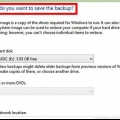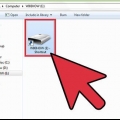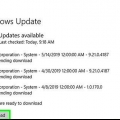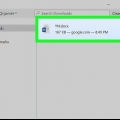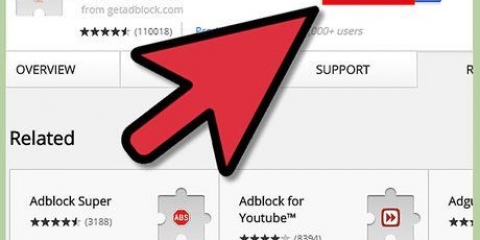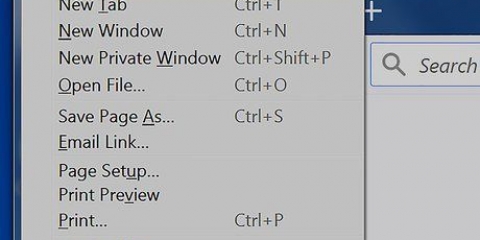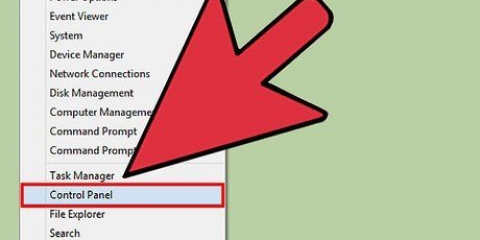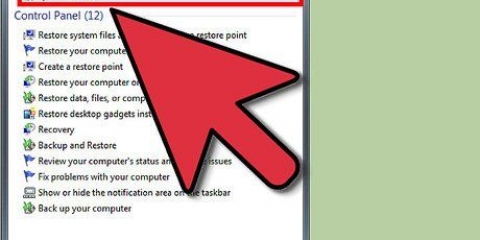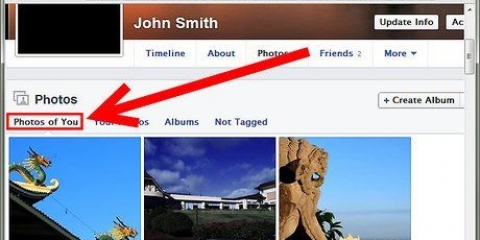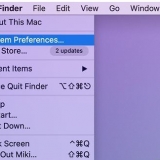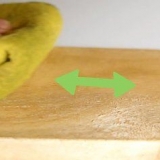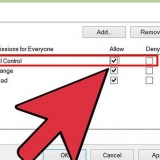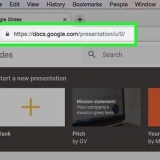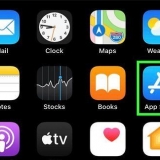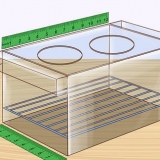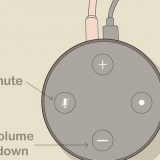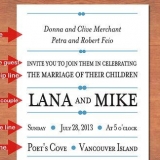O arquivo de instalação do Deep Freeze 5 é nomeado: DF5Std.Exe O arquivo de instalação do Deep Freeze 6 é nomeado: DF6Std.Exe








Remover congelamento profundo
Contente
Deep Freeze é um bom programa se você deseja manter seu sistema protegido, mas se você não o usa mais, é muito difícil removê-lo. Antes de desinstalar o Deep Freeze, você precisa desativar o programa. E para desativá-lo você precisa da senha. Siga as etapas deste artigo para remover o Deep Freeze definitivamente, com ou sem senha.
Degraus
Método1 de 2:Remover Deep Freeze com a senha

1. Encontre o ícone do Deep Freeze na bandeja do sistema. Antes de desinstalar o Deep Freeze, você precisa desativar o programa. Você faz isso clicando no ícone na bandeja do sistema. O ícone parece um urso polar.
- Clique na pequena seta para ver mais ícones.

2. Abra o menu de preferências do Deep Freeze. Ocupado ⇧ Shift e clique duas vezes no ícone Deep Freeze. Agora a janela se abre "Preferências".

3. Digite a senha do Deep Freeze. você pode ter que digitar sua senha várias vezes. Clique em OK em qualquer caixa de diálogo. Isso abrirá o menu "Opções de barco" (opções de inicialização).

4. Selecionar "Barco descongelado". Devido a essa seleção, o Deep Freeze não será iniciado quando você reiniciar o computador.

5. Feche todos os programas e reinicie o computador. Quando o computador for reiniciado, você deverá ver um vermelho "X" sobre o ícone do Deep Freeze na bandeja do sistema. Isso indica que o Deep Freeze está desativado e isso significa que agora você pode desinstalar o programa.

6. Localize o arquivo de instalação. Não há arquivo separado para remover o Deep Freeze. Em vez disso, você deve usar o instalador. Se você não tiver mais, pode baixá-lo no site do Deep Freeze.

7. Abra o arquivo de instalação. Em seguida, clique em Desinstalar para iniciar a desinstalação. Seu computador será reinicializado mais uma vez após a desinstalação do Deep Freeze.
Método 2 de 2: Remova o Deep Freeze sem a senha

1. Reinicie o seu PC e vá para o seu BIOS. Se você não tiver mais a senha do Deep Freeze, precisará usar outro método, do seu BIOS. Pressione a tecla durante a inicialização para entrar no seu BIOS. Qual chave difere por fabricante, mas geralmente é F2, F10 ou del.

2. Alterar a data do seu computador. Para ignorar a senha, você deve definir a data do seu computador pelo menos 10 anos antes ou depois da data atual. Dessa forma, o Deep Freeze acha que deve parar de ser ativo. Se você alterou a data, salve as alterações e reinicie o computador.

3. Abra o cardápio "Opções de inicialização avançadas". segure a chave F8 pressionado durante a inicialização. Isso abrirá o menu "Opções de inicialização avançadas". Selecionar "Modo de depuração" na lista de opções.

4. Abrir imediatamente "gerenciamento de tarefas". pressione Ctrl+⇧Mudança+del quando a tela de boas-vindas aparece. O tempo é muito importante, se você não for rápido o suficiente, tente novamente.

5. Procure o processo "DFServ". Dentro do Gerenciador de Tarefas, clique na guia "Processos" para ver todos os processos atuais. Termine o processo depois de encontrá-lo. Você também pode precisar do processo "FrzState2K.Exe" terminar.
Para finalizar o processo, selecione-o e clique em Finalizar processo na parte inferior da janela. Confirme que deseja encerrar o processo.

6. Exclua a pasta do programa Deep Freeze. Você provavelmente vai encontrá-lo neste local: C:Arquivos de ProgramasFaronics. Excluir a pasta inteira.

7. Abra o Editor de Registro do Windows. Você pode acessar o registro pressionando ⊞ vencer+R e regedit digitando na caixa de texto. Procure a pasta chamada "faroeste" dentro HKEY_LOCAL_MACHINESOFTWARE. Excluir a pasta inteira. Quando você terminar com isso, o Deep Freeze deve ser removido corretamente.
Tenha cuidado ao modificar o registro. Se você remover o item errado, seu sistema operacional pode não funcionar, você terá que reinstalar o Windows.

8. Formatar e reinstalar o Windows. Se você não conseguir remover o Deep Freeze, você pode optar por formatar a unidade e reinstalar o Windows. Isso apagará todos os dados do seu disco rígido, portanto, faça um backup adequado primeiro.
Artigos sobre o tópico "Remover congelamento profundo"
Оцените, пожалуйста статью
Popular